Qué Hacer Si Powerbeats Pro No Carga en el Estuche

Si tus Powerbeats Pro no cargan, utiliza otra fuente de energía y limpia tus auriculares. Deja el estuche abierto mientras cargas tus auriculares.
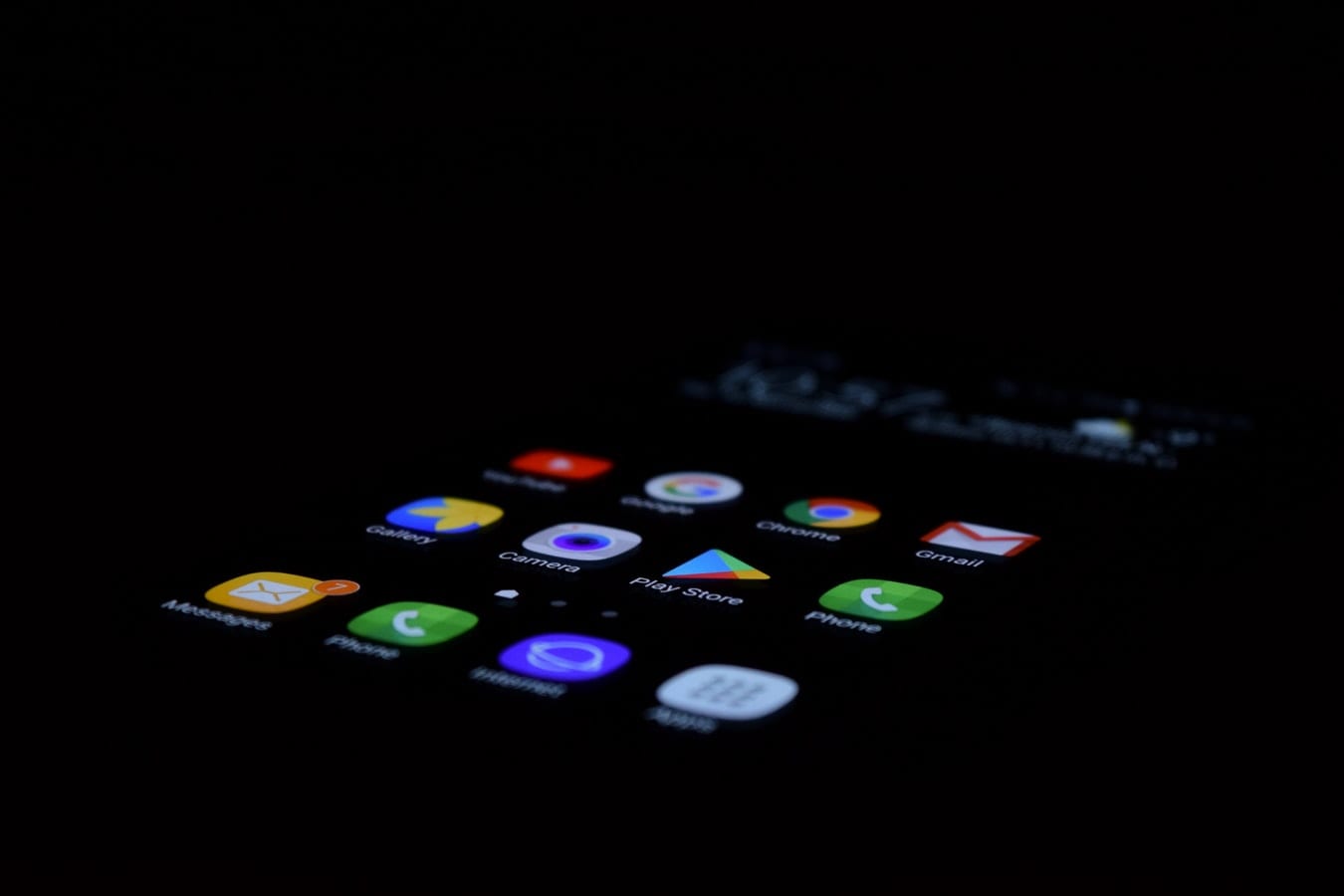
Android es uno de los teléfonos inteligentes más populares del mercado, junto con iOS de Apple. Android también es un proyecto de código abierto, que lo pone a disposición de todas las empresas y nerds que quieran jugar con Android. Es por eso que cada marca de teléfonos inteligentes tiene su propio sistema operativo único, como Oppo con su ColorOS, Xiaomi con su MIUI, Huawei con su EMUI.
Android también nos da libre albedrío para instalar cualquier cosa en nuestro teléfono. Cuando se le da tanta libertad, existe la posibilidad de que algunas de las aplicaciones que instaló hagan que su dispositivo sea realmente extraño y con fallas. Cuando esto sucede, pueden producirse reinicios aleatorios, mal funcionamiento de la pantalla táctil, bloqueos aleatorios de aplicaciones, reinicios aleatorios de datos móviles / wifi. El problema puede deberse a muchas cosas, desde una aplicación con errores hasta una actualización defectuosa del sistema operativo. Este es un problema bastante común para los usuarios de Android, desafortunadamente. ¡No te preocupes! Una de las muchas formas de solucionarlo es reiniciando su dispositivo Android en modo seguro, pruebe las cosas y vea dónde radica el problema.
El modo seguro de Android funciona exactamente igual que el de una PC con Windows. Su dispositivo se ejecuta en los esquemas absolutos de su software. No hay aplicaciones de terceros, incluso algunas de sus aplicaciones preinstaladas recuperaron sus actualizaciones a sus versiones anteriores, sus datos móviles no funcionan (aunque el wifi sigue funcionando). Al igual que la versión de restablecimiento de fábrica de su dispositivo Android, aunque solo temporal.
Puede usar esto para probar cosas si su dispositivo funciona sin problemas cuando el modo seguro está activado. Debido a que solo se ejecuta en software barebones, puede evaluar si los errores de su dispositivo provienen del dispositivo real y su sistema, o de una aplicación de terceros que instaló. ¿Quizás es ese visor de PDF de aspecto realmente oscuro que descargó de un sitio aleatorio (que no es Google Play Store) el que está causando fallas extrañas en su teléfono? ¿O tal vez esa nueva aplicación de teclado de aspecto atractivo que instaló y que hizo que su teclado se congelara al azar cuando escribe? De cualquier manera, ayudará enormemente al proceso de resolución de problemas.
Para reiniciar, siga estos pasos. Si bien estas capturas de pantalla están en Xiaomi A2 con Android One OS ejecutándose en Android 10 (actualizado hace 2 semanas), estos pasos son válidos para Android 4.1 y superior.
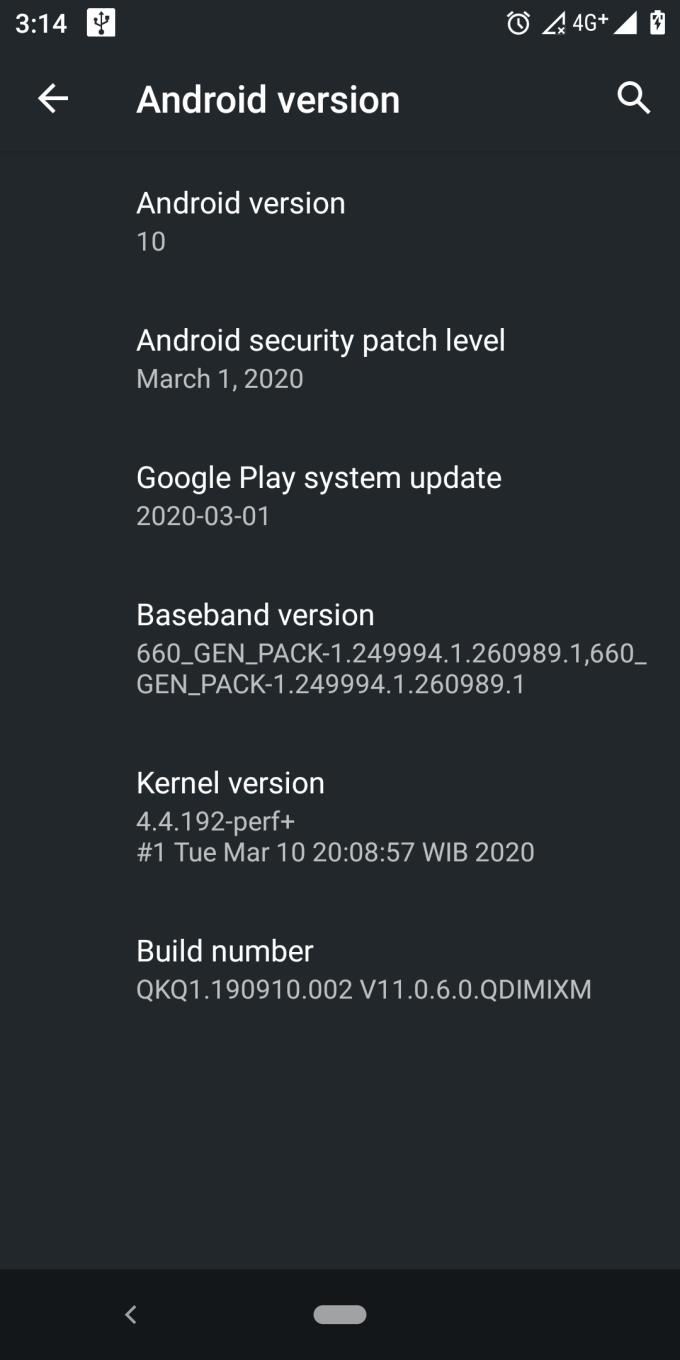
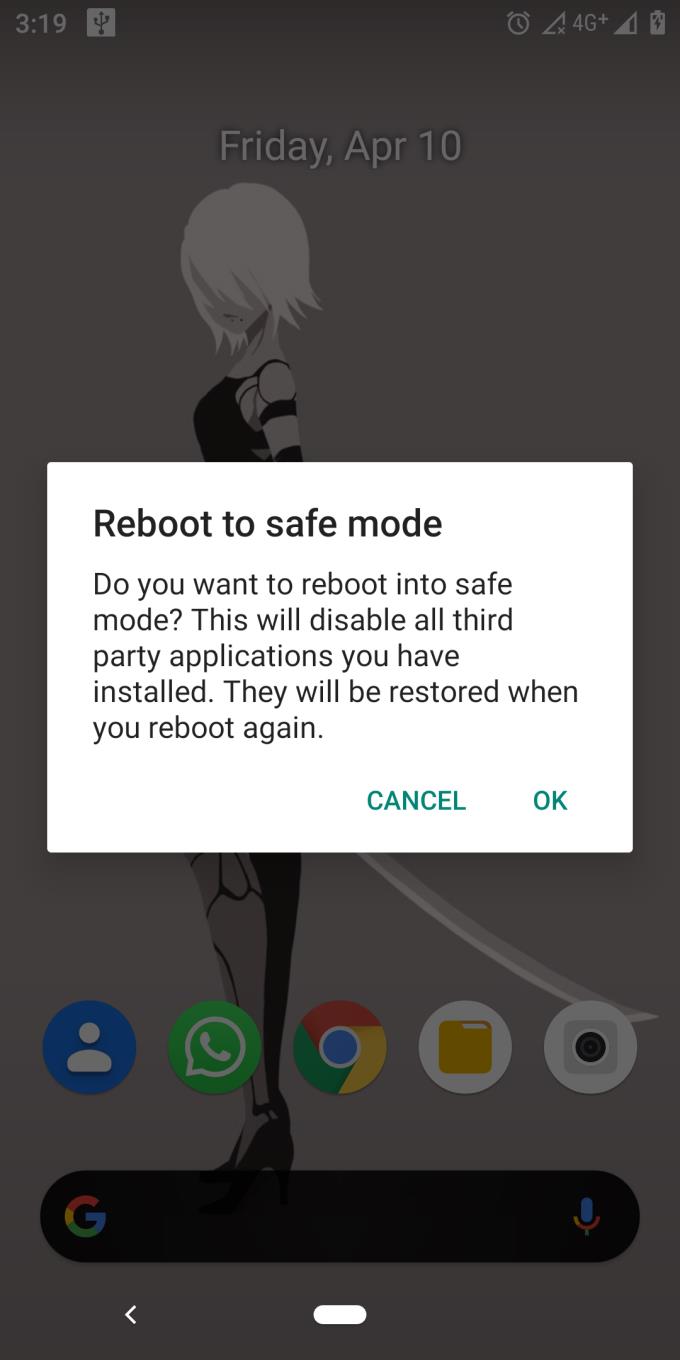
Aquí hay una imagen del cajón de aplicaciones en modo seguro:
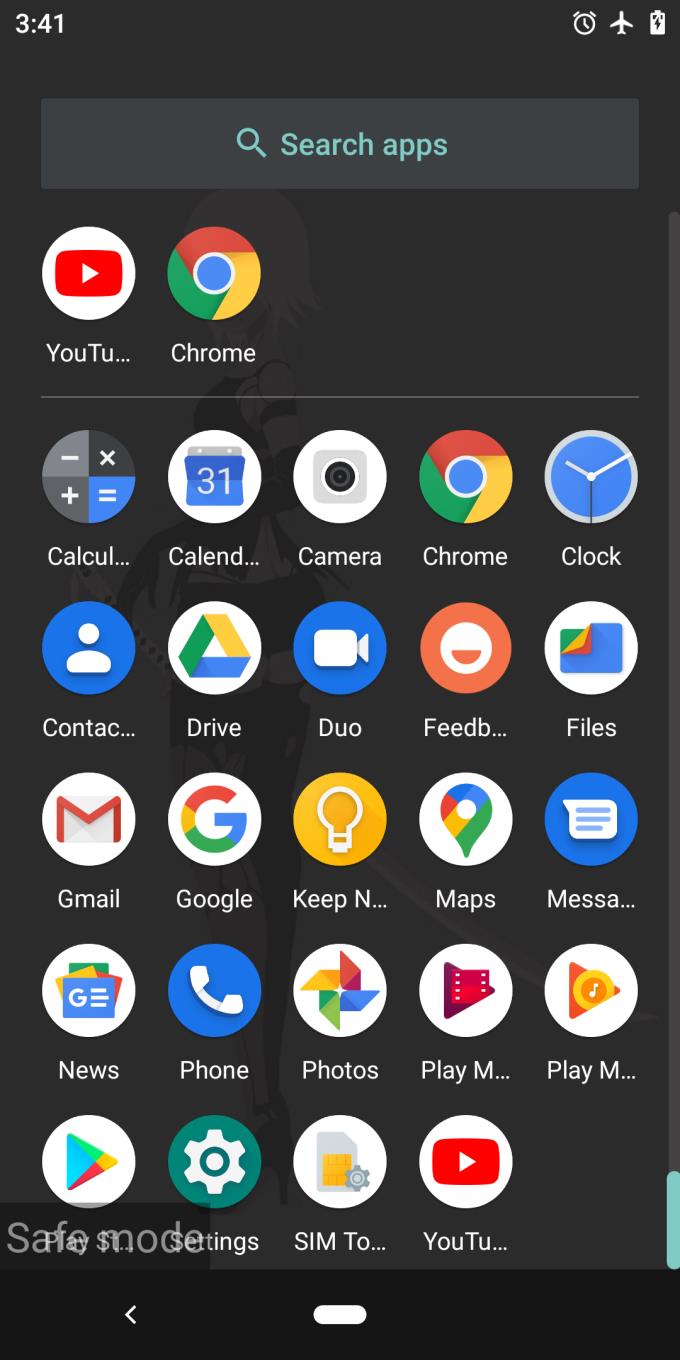
A modo de comparación, aquí hay una imagen del cajón de aplicaciones en modo normal:
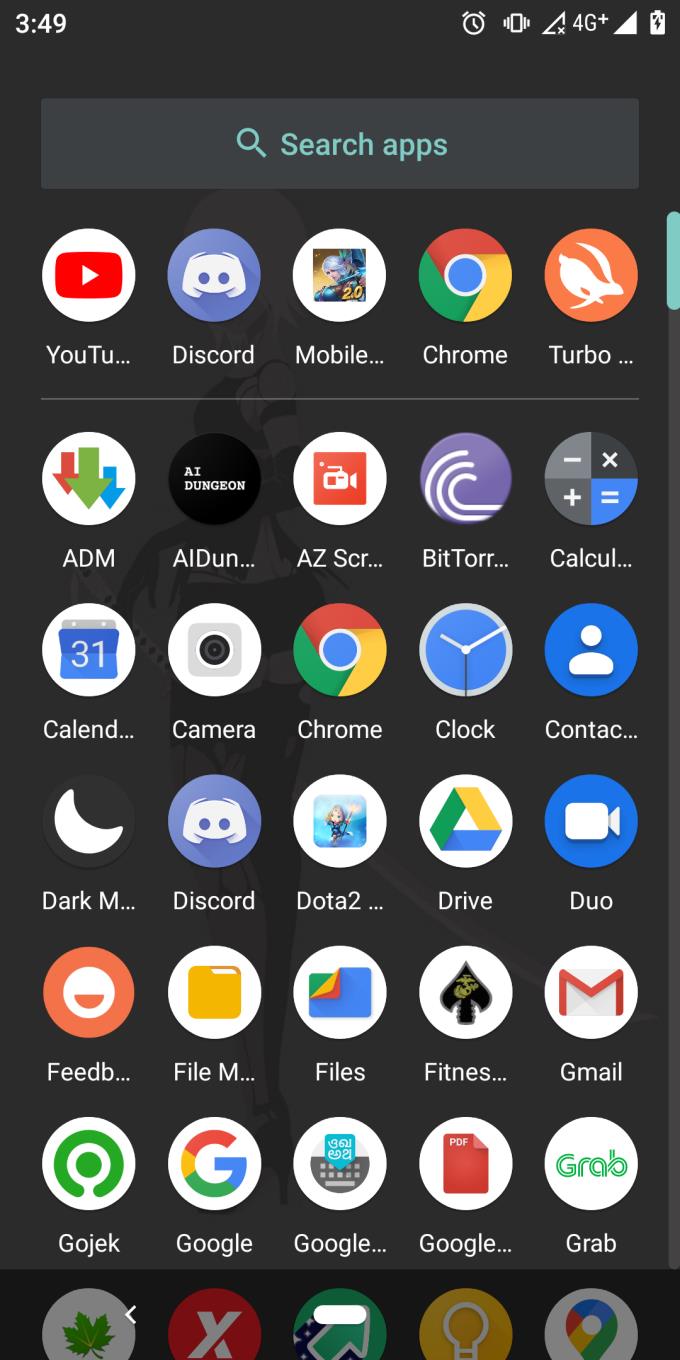
Como puede ver, cuando el modo seguro está habilitado, hay muchas aplicaciones que están deshabilitadas, la red está configurada en modo avión (aunque puede deshabilitar el modo avión y activar wifi). Ahora puede comenzar su proceso de solución de problemas para encontrar ese problema o error molesto que está tratando de solucionar. Una vez que haya terminado y quieras volver al modo normal, simplemente reinicia tu teléfono y debería volver al modo normal nuevamente.
Ahora, si tiene un teléfono realmente antiguo que funciona con Android 4 y versiones anteriores, siga los pasos a continuación:
presiona el boton de poder
Elija el cuadro de diálogo de apagado para apagar su teléfono
Espere hasta que su teléfono se apague por completo
Presione el botón de encendido para encender su teléfono
Tan pronto como la pantalla se active y muestre el logotipo de la marca de su teléfono, presione el volumen hacia abajo y manténgalo presionado hasta que el sistema Android se cargue por completo
Si presionar subir volumen no funciona, intente presionar volumen arriba y abajo al mismo tiempo y manténgalo presionado.
Una vez que finalice la resolución de problemas, simplemente apague el teléfono y vuelva a encenderlo para volver al modo normal.
Ahora puede poner fácilmente su teléfono en modo seguro. Esto le permitirá personalizar de forma segura su dispositivo Android y tener un mejor control sobre sus aplicaciones.
Si tus Powerbeats Pro no cargan, utiliza otra fuente de energía y limpia tus auriculares. Deja el estuche abierto mientras cargas tus auriculares.
Mantener tu equipo en buen estado es fundamental. Aquí hay algunos consejos útiles para mantener tu impresora 3D en óptimas condiciones.
Cómo habilitar el escaneo en la Canon Pixma MG5220 cuando se queda sin tinta.
Descubre algunas de las posibles razones por las que tu portátil se está sobrecalentando, junto con consejos y trucos para evitar este problema y mantener tu dispositivo fresco.
¿Acabas de comprar un SSD con la esperanza de mejorar el almacenamiento interno de tu PC, pero no sabes cómo instalarlo? ¡Lee este artículo ahora!
Te estás preparando para una noche de juegos y va a ser una gran noche: acabas de conseguir “Star Wars Outlaws” en el servicio de streaming GeForce Now. Descubre la única solución conocida que te muestra cómo arreglar el error 0xC272008F de GeForce Now para que puedas empezar a jugar los juegos de Ubisoft nuevamente.
Mantener sus impresoras 3D es muy importante para obtener los mejores resultados. Aquí hay algunos consejos importantes a tener en cuenta.
¿Tienes problemas para averiguar cuál es la dirección IP de tu impresora? Te mostraremos cómo encontrarla.
Si tienes dudas sobre si comprar AirPods para tu teléfono Samsung, esta guía te ayudará. La pregunta más obvia es si son compatibles, y la respuesta es: ¡sí, lo son!
Asegúrate de que tu dispositivo Roku funcione correctamente actualizando el software. Aquí tienes soluciones efectivas para el problema de actualizaciones de Roku.




